

Korzystanie z systemu Windows bez myszy, touchpada lub innego urządzenia wskazującego jest wyjątkowo niewygodne. W rzeczywistości jest to prawdziwe wyzwanie, które nie jest zalecane dla osób o słabych nerwach. Co jednak możesz zrobić, jeśli touchpad na ulubionym laptopie nagle przestanie działać? Istnieje kilka opcji - rozważmy je krótko.
Uruchom ponownie
Chociaż brzmi to jak najprostsze i najbardziej oczywiste rozwiązanie, przez wielu jest często ignorowane. Czasami samo ponowne uruchomienie komputera może rozwiązać ten problem..
Należy również upewnić się, że touchpad jest w ogóle włączony - jest to krok, który należy wykonać przed próbą rozwiązania problemu przy ponownym uruchomieniu. Wiele modeli laptopów umożliwia ręczne włączanie i wyłączanie touchpada za pomocą klawiszy, które można nacisnąć przypadkowo. Najczęściej odbywa się to przez naciśnięcie klawisza funkcyjnego (od F1 do F12 u góry klawiatury) i specjalnego przycisku, który jest zwykle oznaczony przez Fn.
Aby szybko ustalić, który klawisz jest odpowiedzialny za włączanie / wyłączanie touchpada w modelu laptopa, zwróć uwagę na ikony, które są stosowane do wszystkich klawiszy funkcyjnych. Producenci zwykle używają bardzo wyraźnych notacji (na przykład ikona, która wygląda jak touchpad), ale czasami występują dziwne, mylące znaki.
Dokładną kombinację klawiszy służącą do włączania i wyłączania touchpada można znaleźć w instrukcjach dotyczących laptopa lub w sekcji pomocy technicznej w witrynie producenta laptopa.
Rozwiązania programowe
Czasami jednak problem jest poważniejszy niż przypadkowe naciśnięcie klawiszy. Możliwe jest, że touchpad jest wyłączony w ustawieniach Windows.
Jeśli używasz systemu Windows 8 lub 8.1, kliknij 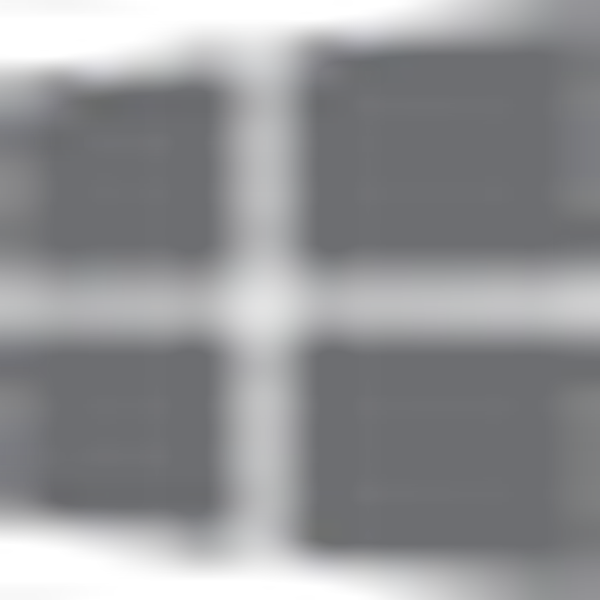 + Q na klawiaturze, aby otworzyć pasek wyszukiwania. Wpisz słowo „mysz” i wybierz „Zmień ustawienia myszy” w wynikach wyszukiwania, aby przejść do odpowiedniej sekcji menu „Ustawienia komputera”. Teraz upewnij się, że suwak odpowiedzialny za działanie touchpada znajduje się w pozycji „On”.
+ Q na klawiaturze, aby otworzyć pasek wyszukiwania. Wpisz słowo „mysz” i wybierz „Zmień ustawienia myszy” w wynikach wyszukiwania, aby przejść do odpowiedniej sekcji menu „Ustawienia komputera”. Teraz upewnij się, że suwak odpowiedzialny za działanie touchpada znajduje się w pozycji „On”.
Otwórz także „Panel sterowania” i przejdź do sekcji „Mysz”. W oknie dialogowym właściwości myszy kliknij kartę Panel dotykowy. Nazwa zakładki może się różnić w zależności od marki urządzenia (Alps Electric Corporation, Cirque Corporation, Synaptics, ElanTech) i konkretnego modelu laptopa. W oknie Ustawienia upewnij się, że wszystkie znaki są zaznaczone, tj. funkcje touchpada są aktywne.
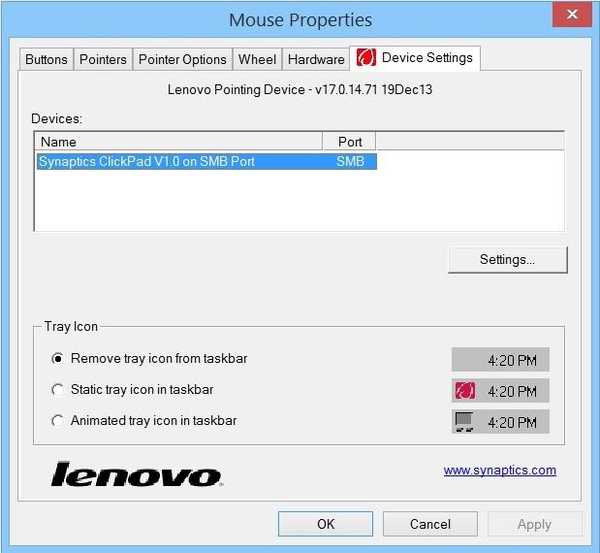
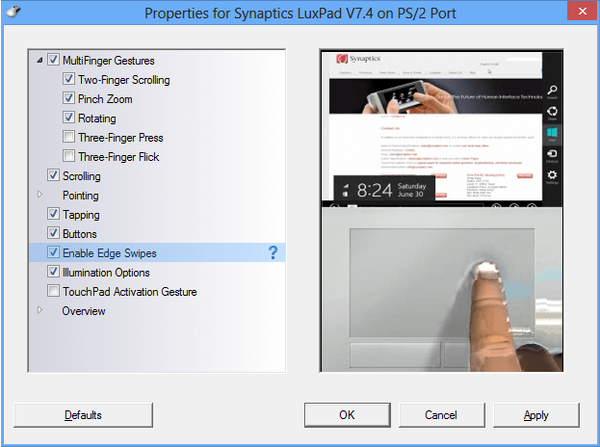
Jeśli to nie pomoże, problem może dotyczyć sterowników. Możesz pobrać najnowszą wersję oprogramowania systemowego na touchpad na oficjalnej stronie producenta w sekcji pomocy technicznej. Aby to zrobić, potrzebujesz informacji o dokładnym numerze modelu laptopa, aby wiedzieć, czego szukać. Informacje te można znaleźć w dokumentacji laptopa lub na etykiecie na jego obudowie.
Wreszcie, jeśli wszystkie te rozwiązania nie pomogą, problem prawdopodobnie ma charakter sprzętowy, tj. samo urządzenie jest wadliwe. W takim przypadku masz tylko dwie opcje: albo znajdź wyspecjalizowane centrum serwisowe, w którym naprawisz / wymienisz touchpad, albo po prostu kupisz kompaktową i bezprzewodową mysz i kontrolujesz system operacyjny za jej pomocą.
Miłego dnia!











